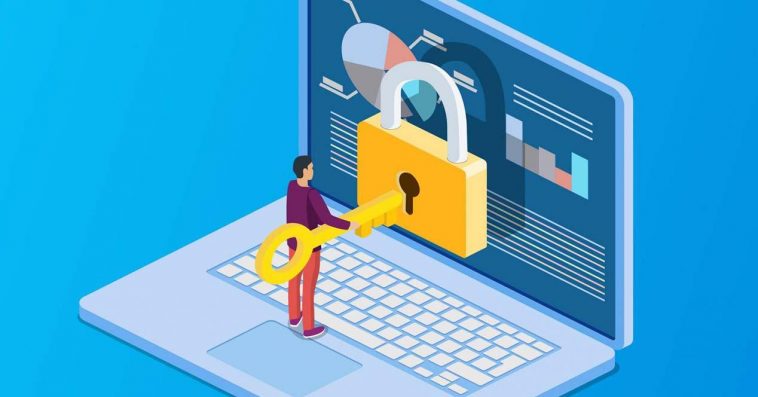Mais, en même temps, cela pose un problème lorsque essayer de récupérer les données en cas de l’oubli du mot de passe ou le disque dur commence à mal fonctionner jusqu’à ce qu’il atteigne un point où il nous est impossible d’accéder. Le cryptage d’un disque dur ne peut être déverrouillé qu’à partir du système lui-même.
Si le disque dur cesse de fonctionner et que nous essayons de récupérer les données à l’aide d’applications tierces, nous nous heurterons à un mur insurmontable. La solution à ce problème est d’utiliser une plate-forme de stockage en nuage qui nous permet de synchroniser instantanément tous les fichiers que nous créons ou modifions, évitant ainsi d’avoir à faire des copies de sauvegarde, bien que ce soit une autre option.
Cependant, à moins que vous ne preniez l’habitude de faire une sauvegarde régulière (ce que très peu d’utilisateurs font), elles ne servent à rien si, d’un coup, votre disque dur cesse de fonctionner.
Sur les anciens ordinateurs, chiffrer le disque dur est synonyme de les problèmes de performance, des problèmes qui se manifestent toujours à long terme, à mesure que le nombre de fichiers stockés augmente. Sur les ordinateurs plus récents, le cryptage Linux n’affecte guère les performances de l’ordinateur.
Lors de la mise en place
La meilleure méthode Pour chiffrer correctement un disque dur Linux, ce processus est effectué lors de l’installation, donc la première chose que nous devons faire est de faire une copie de sauvegarde de tous les fichiers que nous voulons conserver afin de les copier à nouveau une fois l’installation terminée.
Ensuite, nous procédons au téléchargement de la version de Linux que nous allons installer, nous créons un support d’installation (USB, DVD, CD…) avec lequel nous allons démarrer notre ordinateur pour effectuer l’installation et nous modifions le BIOS afin que l’ordinateur démarre avec le programme d’installation. Au démarrage de l’ordinateur, nous sélectionnons Essayez ou installez Ubuntu.
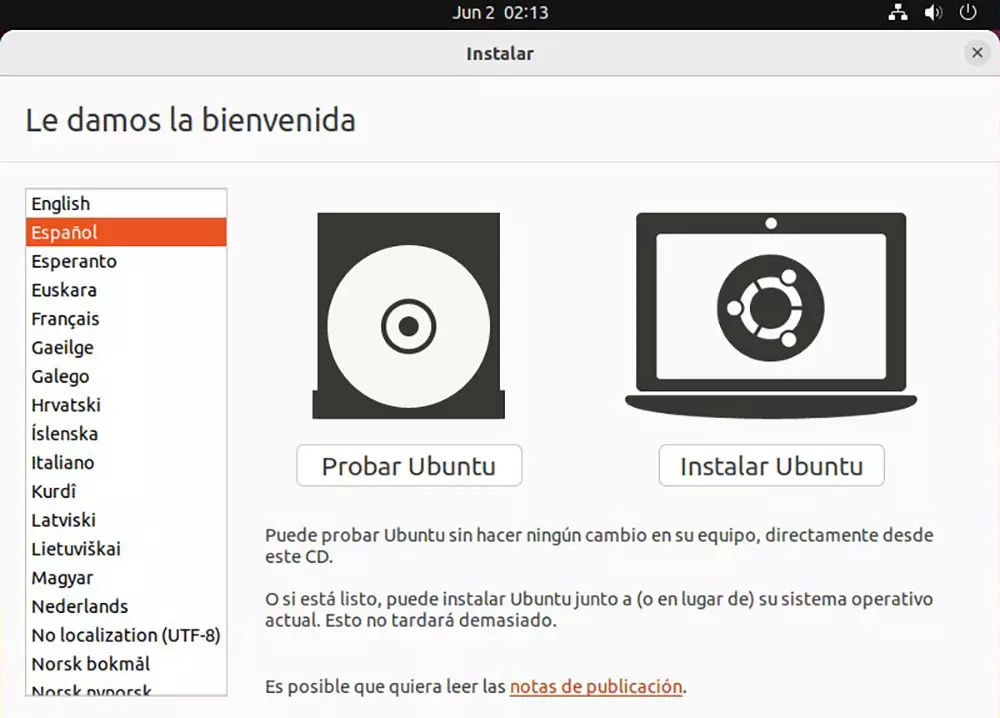
On a démarré le système, sur l’écran d’accueil, nous sélectionnons l’Français et cliquez sur le bouton Installer Ubuntu. L’option suivante nous invite à sélectionner la langue de la distribution que nous allons installer ainsi que la disposition du clavier.
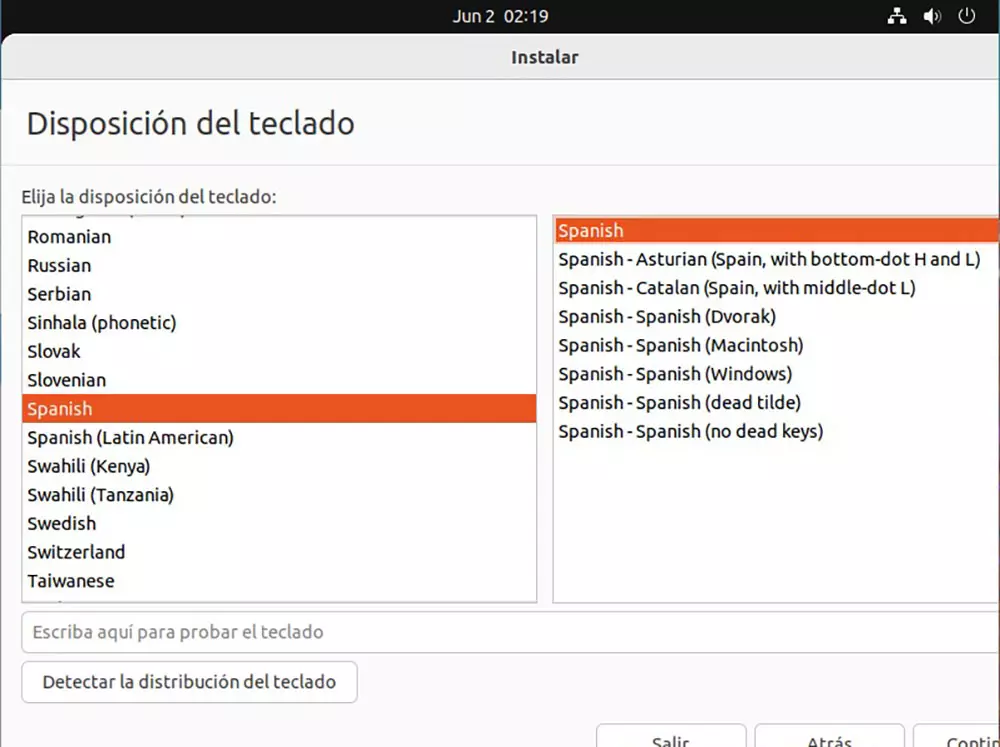
Dans la fenêtre suivante, la distribution nous invite à sélectionner le type d’installation que nous voulons : Ordinaire (avec tous les accessoires) ou minimalavec les applications de base et nécessaires pour fonctionner correctement.
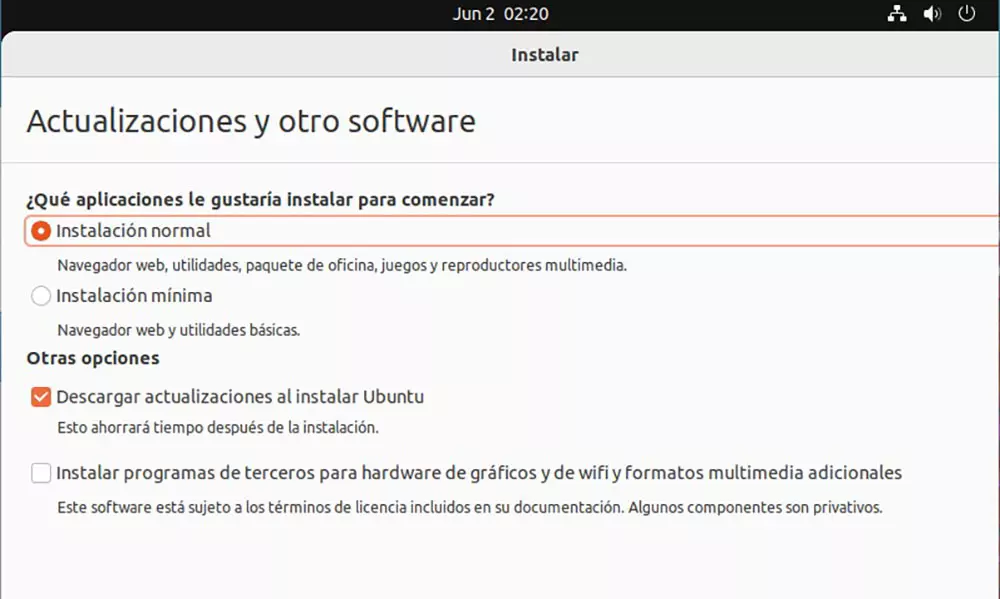
Nous devons maintenant sélectionner l’unité sur laquelle nous voulons installer la distribution Linux. Si nous avons un disque dur sur lequel nous allons l’installer et que nous ne prévoyons pas de créer de partitions, nous sélectionnons Effacer le disque et installons Ubuntu, puis les fonctionnalités avancées.
Dans les fonctionnalités avancées, nous sélectionnons Utiliser LVM dans l’installation d’Ubuntu et cochez la case Chiffrez l’installation d’Ubuntu pour plus de sécurité.
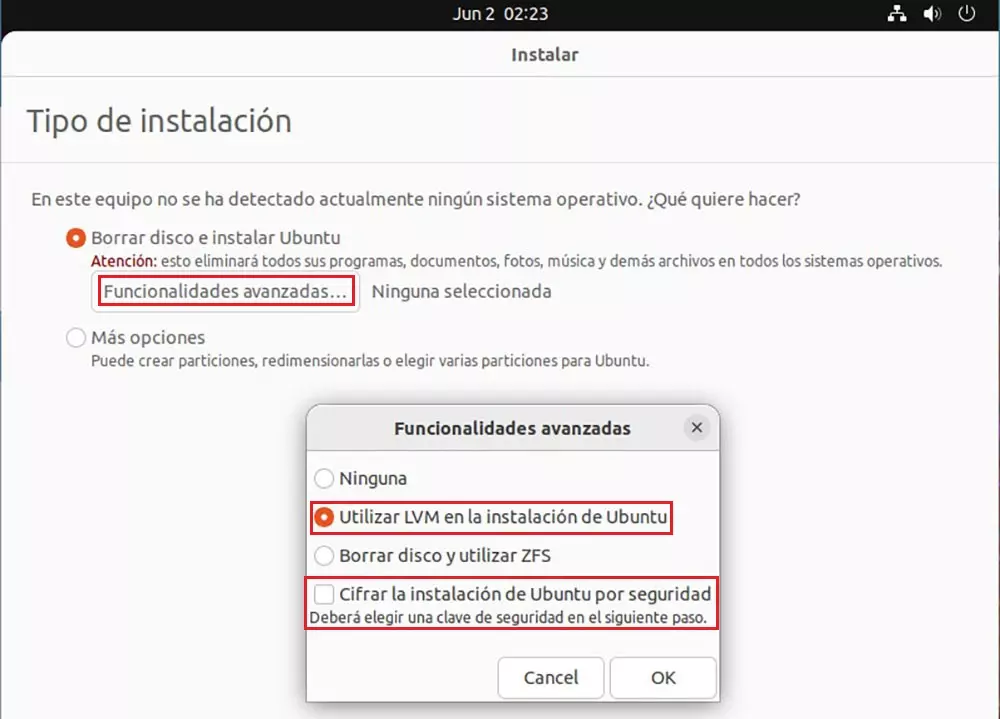
Ensuite, nous devons écrire la clé de sécurité qui déverrouillera le cryptage sur notre appareil. Il est recommandé de cocher la case Activer la clé de récupération, une clé qui sera stockée dans le système et nous permettra de connaître le mot de passe de cryptage que nous avons utilisé.
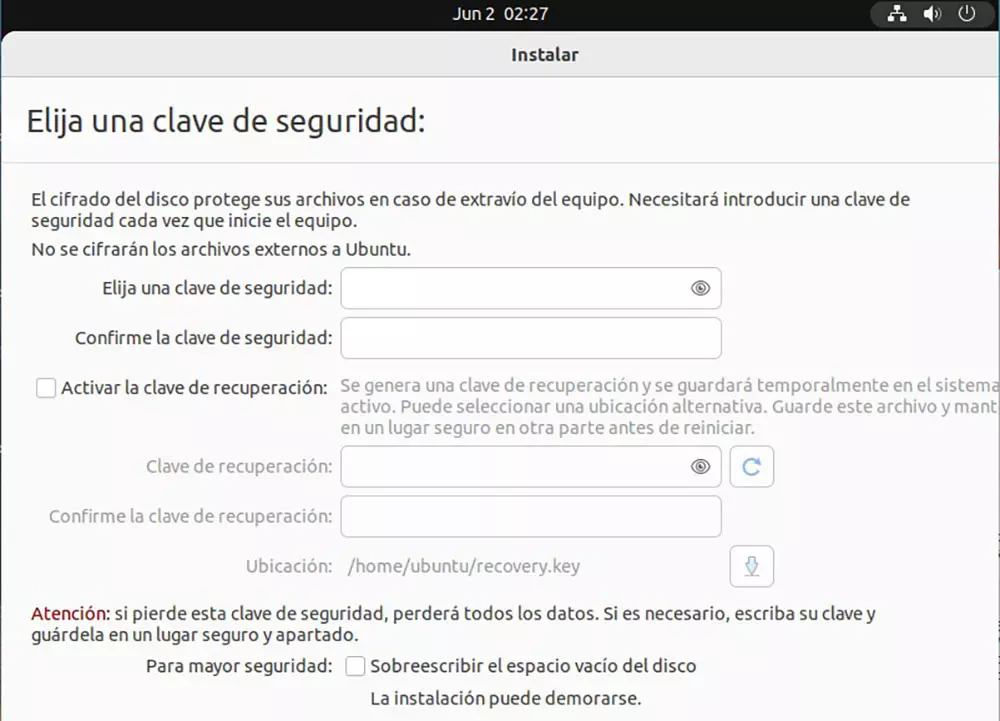
Enfin, cliquez sur Installer et attendez la fin du processus. Une fois qu’il a terminé et que nous exécutons la copie d’Ubuntu que nous avons installée pour la première fois, avant de charger l’interface graphique, il nous demandera la clé de cryptage.
Créer une nouvelle partition chiffrée
Si l’idée de réinstaller Linux ne vous traverse pas l’esprit, la solution la plus rapide et la plus simple est de créer une nouvelle partition à partir du système, une partition que nous chiffrerons lors de son formatage.
Le chiffrement d’une partition Linux est associé à la perte de tout le contenu que nous avons stocké à l’intérieur, donc la première chose que nous devons faire est de faire une sauvegarde sécurisée.
Pour créer une partition cryptée sous Linux, nous allons utiliser le Application de disques incluse dans le système. Lorsque vous ouvrez l’application, tous les lecteurs disponibles sur votre ordinateur seront affichés dans la section de gauche.
Nous sélectionnons le lecteur sur lequel nous voulons créer la partition, en bas nous cliquons sur la roue dentée en sélectionnant l’option de formatage de la partition.
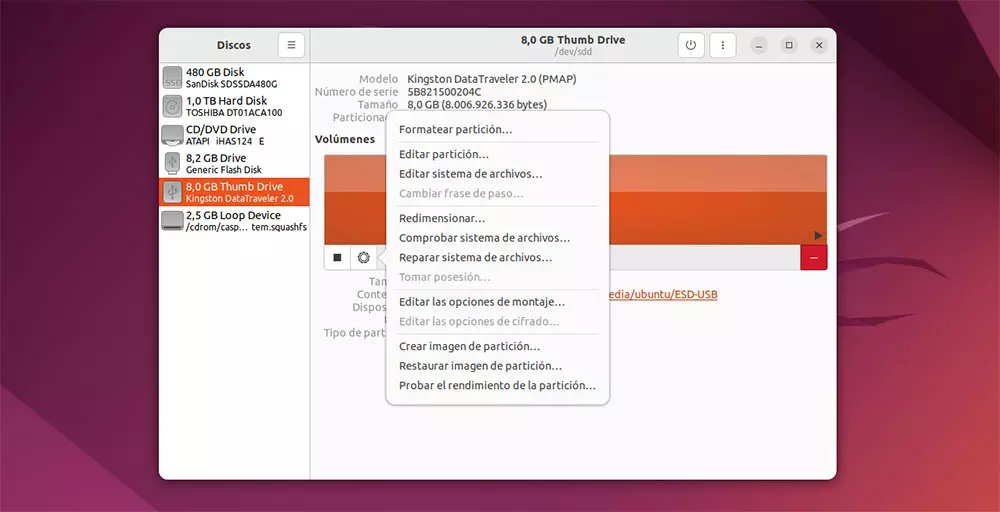
Ensuite, nous introduisons un nom à la partition pour pouvoir l’identifier et dans la section Type, nous marquons les cases Disque interne pour l’utiliser uniquement avec les systèmes Linux (Ext4) et Volume protégé par mot de passe Luks.
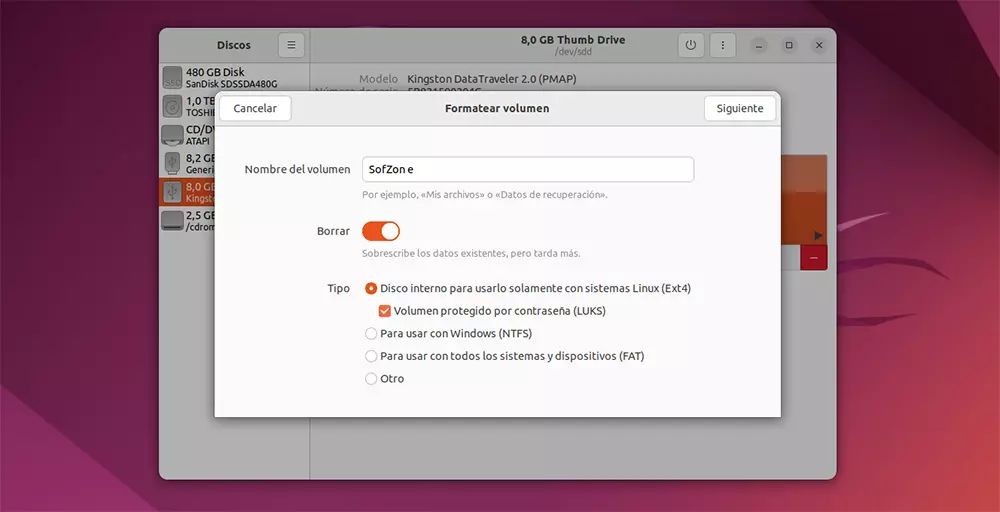
En cliquant sur suivant, l’application nous invitera à créer un mot de passe qui protège l’accès à cette partition et à cliquer sur le bouton Suivant.
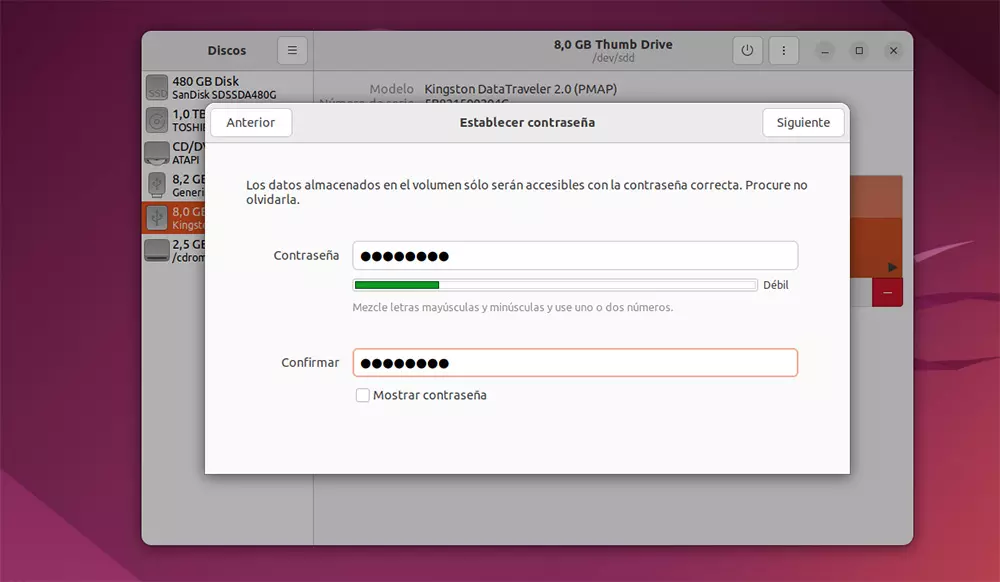
Si nous essayons d’accéder à cette partition, le système nous invitera à entrer le mot de passe si nous voulons accéder aux données.
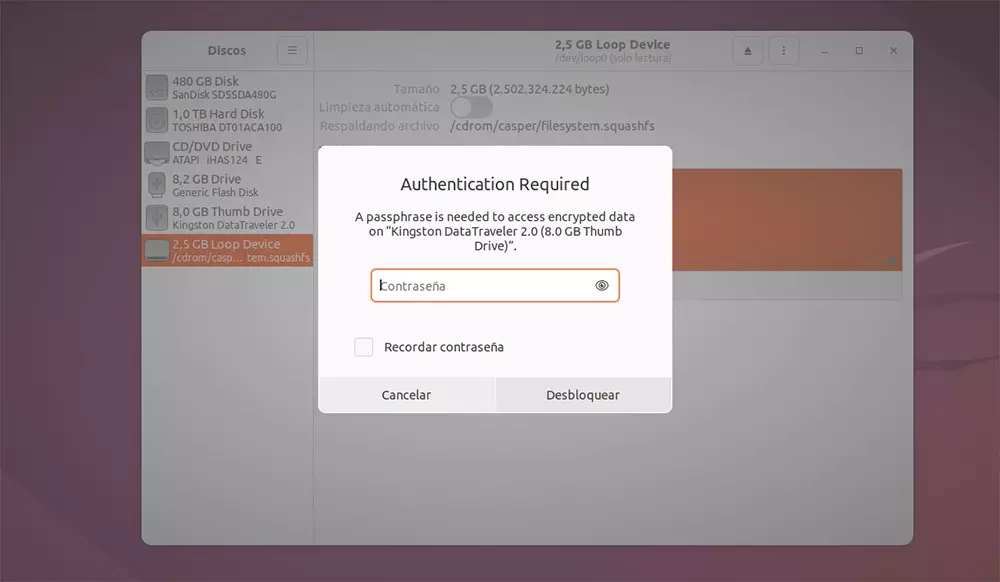
Depuis la ligne de commande avec Luks
Une autre option disponible sous Linux pour chiffrer les partitions et les disques durs sous Linux consiste à utiliser la ligne de commande. Le processus est le même que via l’application Discos de la distribution graphique que nous avons installée, mais en écrivant toutes les commandes depuis le terminal.
Luks est l’outil le plus utilisé pour chiffrer les disques durs Linux depuis la ligne de commande puisqu’il se trouve disponible sur la plupart des distributions Linux il n’est donc pas nécessaire de télécharger un logiciel supplémentaire.
Si vous n’avez encore chiffré aucune autre partition système avec l’application Disks ou pendant le processus d’installation, la première chose à faire est de l’installer sur notre ordinateur avec la commande :
sudo apt installer cryptosetup
Ensuite, nous devons créer une nouvelle partition sur l’ordinateur, une partition qui sera cryptée lors du processus de formatage à l’aide de Luks. Si vous souhaitez utiliser une partition existante, vous devez d’abord la supprimer et la recréer.
Pour formater la nouvelle partition en utilisant Luks, nous devons écrire la commande suivante
sudo cryptsetup luksFormat /dev/sda1
Si la partition que nous allons formater ne correspond pas au disque dur principal (dans ce cas sda1), nous devons la remplacer par celle qui correspond.
Nous devons confirmer le processus en écrivant OUI et nous entrons le mot de passe que nous voulons utiliser pour chiffrer la nouvelle partition que nous avons créée.
Une fois le processus terminé, chaque fois que nous voulons accéder à la partition ou au lecteur crypté, il sera nécessaire de saisir le mot de passe que nous avons établi.
Autres programmes pour chiffrer le disque dur sous Linux
En plus de Luks, nous pouvons également utiliser d’autres programmes pour chiffrer les disques durs ou les partitions Linux. Cependant, ils ne sont pas disponibles nativement, nous serons donc obligés de les télécharger.
VeraCrypt
VeraCrypt nécessite sa propre application pour pouvoir accéder aux partitions cryptées. C’est un inconvénient que nous ne trouverons pas dans Luks car il est intégré à la plupart des Linux tels que Ubuntu, Debian et autres.
Cette application est disponible pour Ubuntu, Debian, CentOS et OpenSUSE ainsi que pour Windows, macOS, Raspberry Pi et FreeBSD. Vous pouvez télécharger VeraCrypt via les éléments suivants lien.
Chiffrement AES
Avec AES Crypt, nous pouvons non seulement crypter les partitions à l’aide du cryptage AES, mais nous pouvons également chiffrer indépendamment les fichiers. Bien sûr, pour pouvoir accéder à son contenu, comme avec Vera Crypt, il est nécessaire d’utiliser l’application.
AES Crypt est disponible à la fois pour l’interface graphique Linux et la ligne de commande, dans les versions 32 bits et 64 bits. De plus, il est également disponible pour Windows, Android, macOS, OS X et iOS/iPadOS. Vous pouvez télécharger ce logiciel à partir de son site Web en cliquant sur le lien suivant lien vers votre site web.